FL Studio – профессиональный инструмент для мастеринга, сведения и редактирования музыкальных композиций и создания синтетической музыки. Обширной библиотеки возможностей и эффектов программы не всегда хватает профессионалам.
А новичкам нужны простые инструменты, позволяющие в несколько кликов получить требуемый результат. Они реализованы в виде плагинов (расширения, библиотеки) – внешних подключаемых модулей, которые увеличивают функционал программы. Как они устанавливается на последние версии FL Studio (11, 12 и 20-я), настраиваются и подключаются, сегодня и рассмотрим.
Содержание:
Поиск софта
Плагины (генераторы) для FL Studio – основной инструмент для реализации творческих замыслов. Они позволят генерировать новые звуки, которых нет в оригинальной версии программы, пропускать их через фильтры, накладывать аудиоэффекты, анализировать звук и другое. Многие из них распространяются с библиотекой пресетов – предварительных настроек, шаблонов. Они представляют собой наборы настроек с различными положениями ползунков, переключателей.
Предварительная настройка FL Studio
Virtual Studio Technology – технология, по которой создаются почти все расширения для FL Studio, которые приложение распознаёт как генераторы. Они делятся на два типа:
- инструменты для генерации звуков – сэмплы;
- средства для обработки звука, поддерживающие работу с отдельными сэмплами.
Все дополнения для приложения устанавливаются таким же образом, как и любое программное обеспечение. Важно, чтобы инсталляция проводилась в определённый каталог на жестком диске. Чтобы не захламлять системный диск гигабайтами расширений, разработчики позволили сохранять программу в любом удобном для вас месте. Можно вовсе перенести их на твердотельный накопитель.
Готовим программу для добавления расширений.
- Вызываем раздел из главного меню и выбираем раздел с основными настройками .
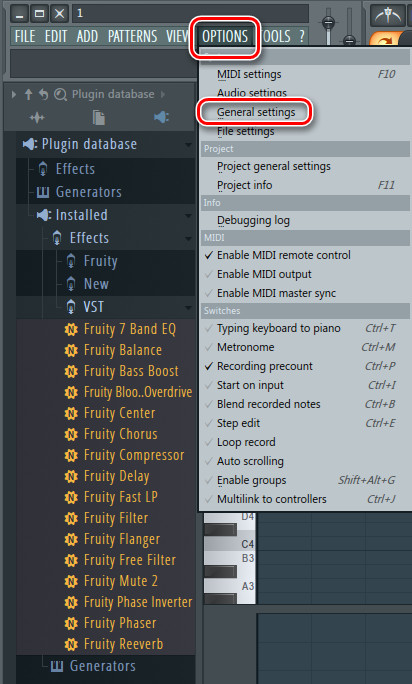
Список генераторов
- Идём во вкладку и выбираем директорию для VST2 в разделе .
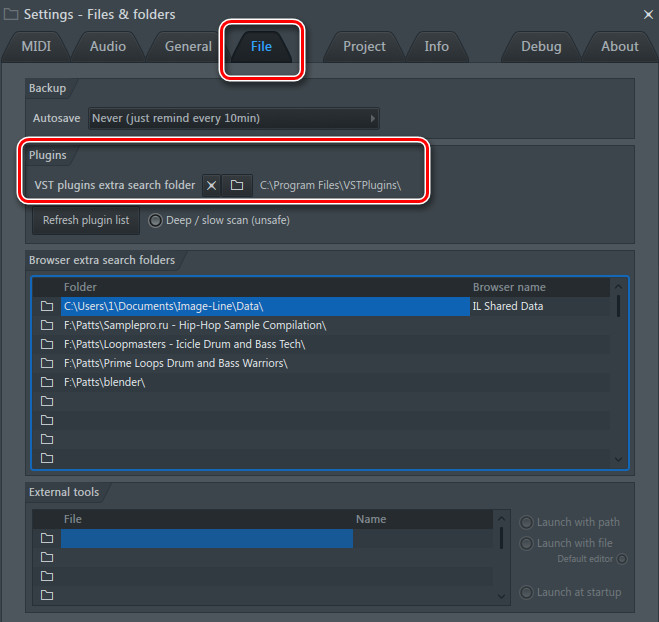
Настройки
Переходим к инсталляции.
После скачивания расширения у нас будет архив с файлами или инсталлятор. В первом случае его распаковываем в указанный в предыдущем разделе каталог, во втором – запускаем интегрированный установщик и следуем инструкциям. Процесс заключается в двух-трёх кликах и ничем не отличается от установки любой программы.
Добавление расширения в программу
Плагин установлен, теперь следует уведомить о наличии нового компонента программы, потому как сама она не сканирует директорию с генераторами.
- Открываем окно с основными настройками ( – ).
- Во вкладке ниже поля для выбора каталога для дополнений кликаем по кнопке для обновления их перечня .
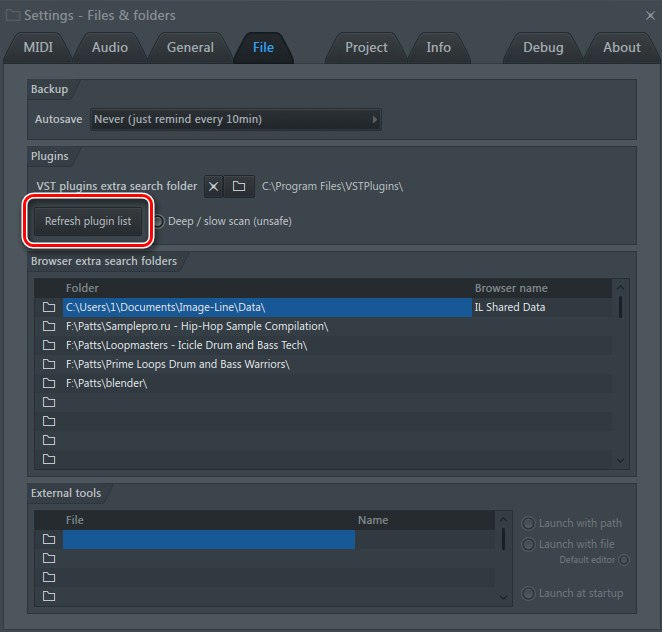
Обновление
После обновления списка в нём отобразится добавленный плагин: кликаем по иконке розеточной вилки в вертикальном окне слева для просмотра базы данных дополнений . После разворачивания списка в нём можно отыскать нужную запись, если всё сделали правильно, по названию или цвету строки и иконке возле нее. Новые записи окрашиваются желтым цветом.
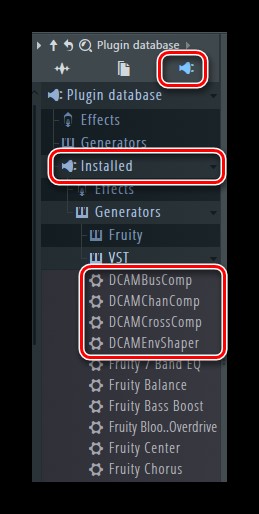
Инсталлированные дополнения
Как получить доступ к новым функциям
После удачного завершения инсталляции кнопки для доступа к инструментарию дополнения выводим в предназначенное для этого место.
- Открываем контекстное меню новой записи в базе данных дополнений и выбираем команду .
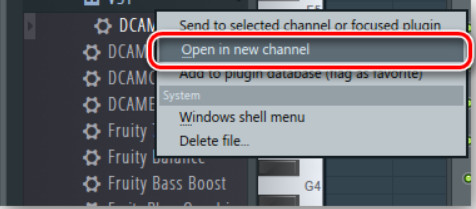
Открытие в новом канале
- В БД разворачиваем список генераторов – и кликаем по разделу, в который попадёт установленное расширения для FL
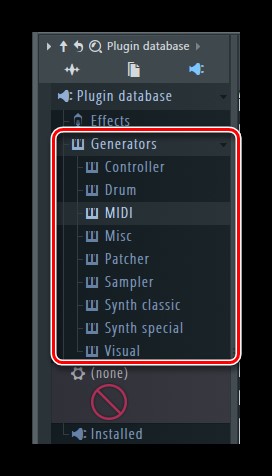
Генераторы
- В окне дополнения кликаем для добавления записи в выбранную категорию.
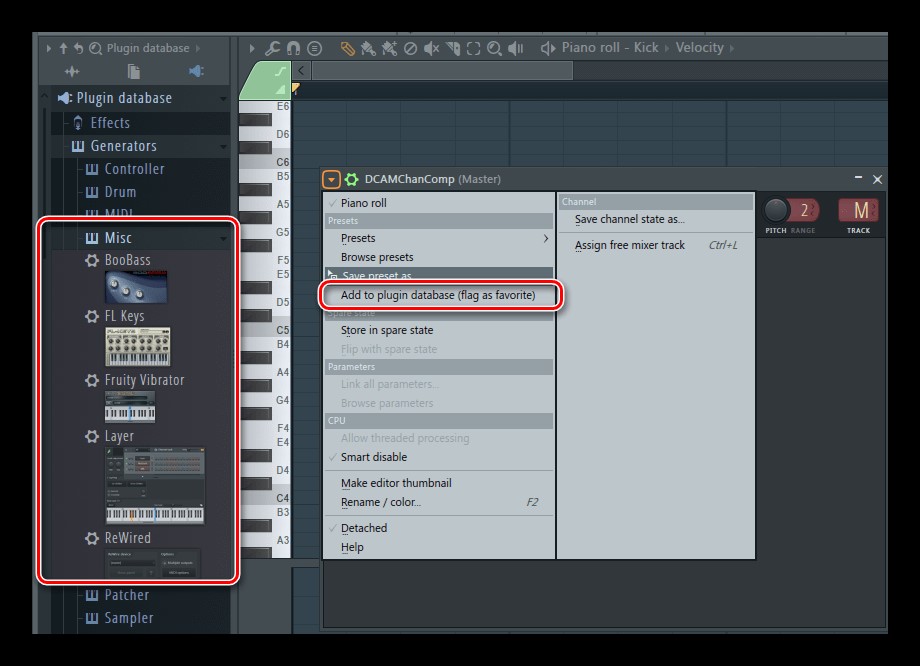
Добавление в базу данных
При появлении подобного уведомления процесс считается удачно завершенным.
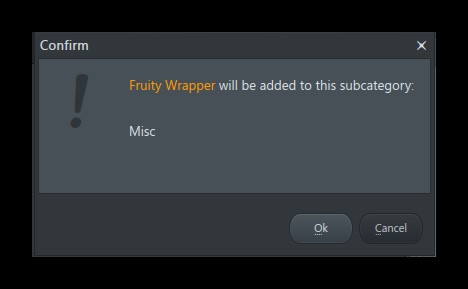
Уведомление
Различия 32 и 64-битных версий
64-битные процессоры и программное обеспечение преобладает на рынке. Однако и 32-битным софтом пока еще пользуется много людей. Как FL Studio существует в двух редакциях, так и плагины для неё разработаны как под 64-битные, так и под 32-разрядные версии. Их основные отличия:
- Обратная совместимость – разрядность плагина определяет максимальный объем памяти, с которым он может работать. При установке 32-битного расширения на 64-разрядную версию FL Studio он использует «битовый мост», что требует на 2% больше оперативной памяти. При задействовании одного или пары расширений это не ощущается, но при наличии 10-15 и большего количества дополнений «пустой» расход аппаратных ресурсов компьютера ощутим. Версия генератора и задействование «битового моста» показывается в базе данных.
Старые версии генераторов разработаны только для x32.
- Совместимость проектов. Проекты, разработанные в FL Studio 32 Bit, загружаются и в 64-битной программе, однако в этом случае подгружаются и плагины соответствующей разрядности, если они присутствуют. В обратном случае программа попытается найти 32-разрядные редакции дополнений. При отсутствии файлов нужной битности используется так называемый мост.
- Масштабирование – мониторы с высоким разрешением уменьшают элементы интерфейса VST-расширений из-за использования системы масштабирования, отличной от «родной».
- Названия – обычно программа называет расширения именем dll библиотеки, являющейся плагином. Используя динамические библиотеки (dll), которые нужно распаковывать из архива, обновлять базу данных следует через менеджер плагинов: «Options» — «Manage plugin» — «Verify plugins».
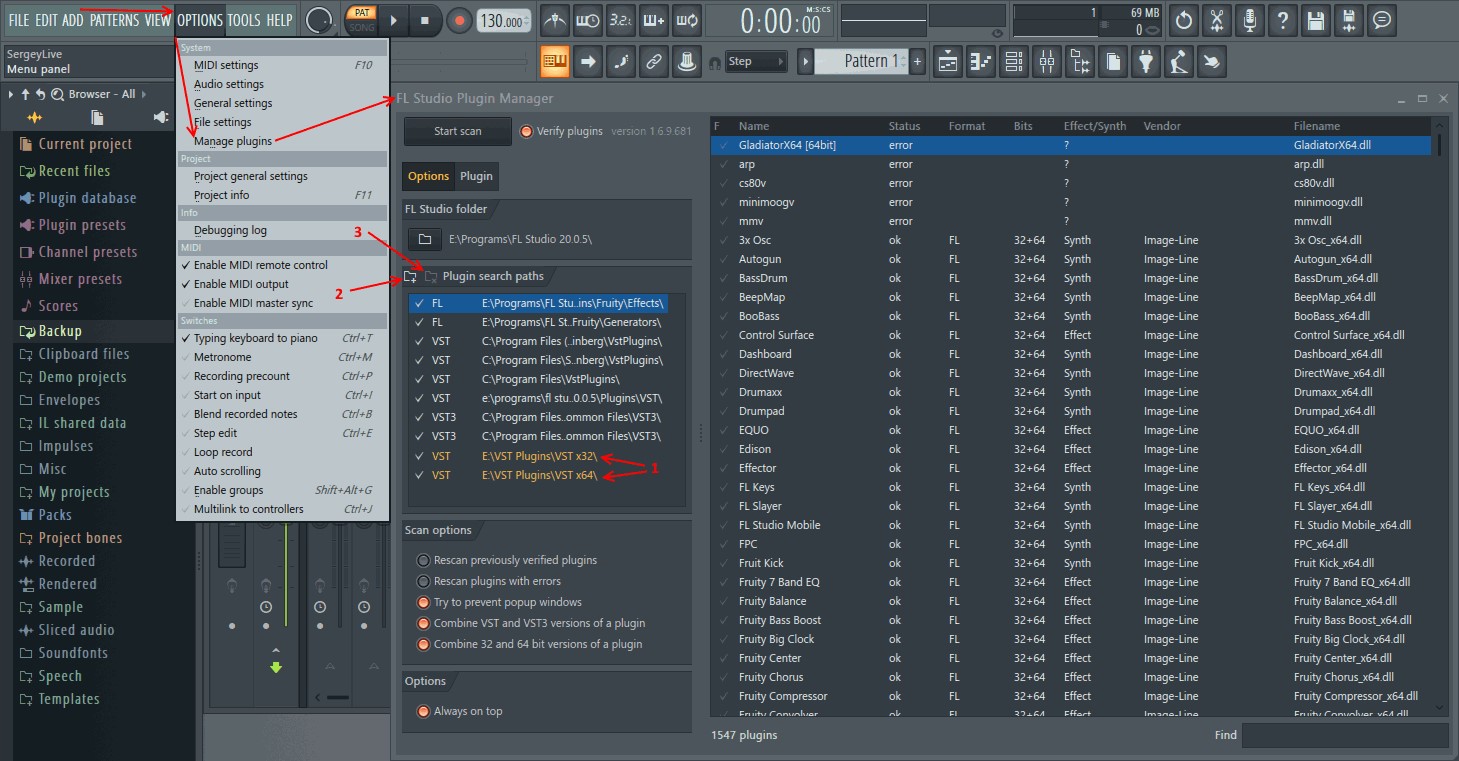
Менеджер генераторов
При расширении перечня возможностей FL Studio внимательно выбираем путь для установки дополнений и группируем их после обновления базы данных – с ростом списка в нём всё сложнее будет ориентироваться и искать нужные инструменты.




![Как исправить ошибку [The game malfunctioned] — подробная инструкция](https://geek-nose.com/wp-content/uploads/thumbs_dir/image.5e6485300820386ec909e6394e811a6d-1uee1xibaa9jdtk25bp4ofjxh5aluzbnb3c0i1j2j7pg.png)



However he did recall one model that was https://www.stylowatorebki.pl/
Blundstone is expanding its women's footwear collection https://www.butyguccipl.pl/
While official release info has yet to https://www.luxurybrands.cc/Ugg-cr-Ugg+Boot.html be officially confirmed by Adidas the Instagram account has listed the stealthy iteration to arrive at select retailers sometime in June.
See AlsoSerena Williams Laces Into Drawstring Dress and Nike Sneakers for Family Trip to GreeceThe Best Nike Shoe Deals to Shop During the Nordstrom Anniversary SaleLizzo Pops in Pink Cutout Yitty Mini Dress Classic Nike Air Force 1 Sneakers for SiriusXM https://www.luxurybrands.cc/Down+Jacket-cr-Woolrich+down+jacket.html Press TourJust Do It Serena Williams""Last year as part of its ""Just Do It"" campaign Nike released a short film merging clips of Williams learning how to play tennis from her father Richard with highlights of her storied career."